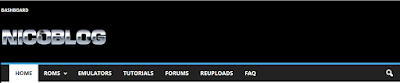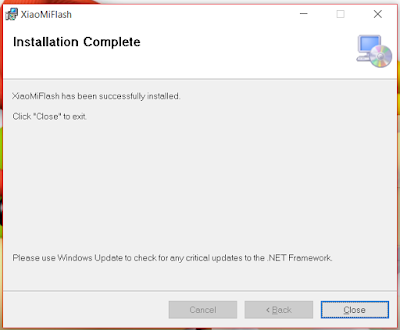|
| TUTORIAL ANDROID : Bermain Game PSP di Android dengan Emulator PPSP |
Om Swastiastu.
Halo sahabat blogger, bertemu lagi dengan kutubuku-vlog.blogspot.co.id
Diantara kalian para pembaca kutubuku-vlog.blogspot.co.id pasti pernah mendengar atau bahkan menikmati salah satu konsol game portabel PSP besutan Sony yang pada tahun 2000an silam sempat booming dikalangan para gamers dunia.
Yap...Play Station Portable (PSP) ini sempat menjadi salah satu konsol portabel yang sangat diminati para games dimasanya. Bahkan hingga sekarang konsol ini masih memiliki penggemar setia walaupun pihak Sony sendiri sudah menghentikan produksi serta dukungan terhadap salah satu konsolnya ini.
- Punya Smartphone Android dengan spesifikasi terbaru tapi bosan dengan game yang itu-itu saja?PPSSPP adalah solusi untuk kalian yang ingin merasakan bermain Game PSP di Smartphone Android kalian tanpa harus memikirkan masalah-masalah diatas.
- Ingin bermain game PSP (Play Station Portable) untuk sekedar bernostalgia tapi tidak punya konsolnya?
- Ingin membeli konsol tapi terkendala dengan isi dompet, takut mendapat unit dengan kualitas buruk, dll?
PPSSPP merupakan salah satu Emulator PSP terbaik yang ada hingga saat ini. Terimakasih untuk para Developer yang telah membuat aplikasi ini sehingga kita kini bisa menikmati game-game dari konsol PSP langsung di Smartphone Android kalian sendiri.
Bermain Game PSP di Android dengan Emulator PPSP
Berikut, KUTUbuku akan memberikan tutorial bagaimana caranya agar kalian dapan memainkan game PSP di Smarphone Android kalian dengan menggunakan Emulator PPSSPP.
1. Download aplikasi PPSSPP.
Untuk APKnya sendiri kalian bisa mendownloadnya di :
Google Play Store atau ( Link Alternatif ) ppsspp.org
Terdapat 2 versi PPSSPP yang bisa kalian download :
| PPSSPP Gold & PPSSPP Free |
PPSSPP Free Version : Warna icon Biru, masih terdapat iklan
PPSSPP Gold Version : Warna icon Emas, bebas dari iklan
Dari segi performa dan fitur, kedua versi ini tidak memiliki perbedaan yang berarti. Jadi, jika kalian hanya sekedar ingin mencoba terlebih dahulu, kalian bisa mendownload PPSSPP versi gratisnya.Ingin mencoba versi GRATIS, tapi tidak ingin terganggu dengan iklan-iklan yang menggangu? KUTUbuku sudah siapkan APK nya untuk kalian download.
Jika kalian suka dengan aplikasi PPSSPP ini dan ingin membantu para pengembang dari aplikasi ini, kalian bisa membeli versi Gold nya seharga Rp.63.000,- langsung di Google Play Store.
*PPSSPP Gold 1.4.2 (Versi Gratis rasa Gold)2. Download ROM Game PSP.
*tanpa mengurangi rasa terimakasih kepada developer.
Jangan lupa untuk membeli versi Gold Originalnya jika kalian suka aplikasi PPSSPP ini guna mendukung para developernya dalam mengembangkan versi yang lebih baik kedepannya.
Untuk game nya sendiri, kalian bisa mendownload dari salah satu situs berikut dan selalu pastikan kuota internet kalian cukup untuk mendownload ROM Game PSP.
*klik masing-masing gambar untuk menuju situs terkait.
Jika ROM hasil download kalian dalam bentuk file Zip/Rar maka kalian perlu melakukan extract menggunakan WinZIP atau WinRAR atau 7zip.
3. Sebelum melakukan instalasi aplikasi PPSSPP, pastikan options "Unknown sources" pada Settings/Additional Settings/Privacy sudah aktif / terceklist / on untuk memperlancar proses instal.
 |
| Aktifkan options "Unknown source" pada smartphone |
Kemudian, instal aplikasi PPSSPP yang sudah kalian download tadi seperti biasa.
 |
| Instal Aplikasi PPSSPP |
Pindahkan file ISO yang kalian download ke folder PSP>Game pada smartphone agar rapi dan terlist dengan baik.
Lakukan extract terlebih dahulu jika file ROM yang kalian download dalam bentuk file .zip atau .rar
 |
| Copy File ISO ke folder PSP>Game |
5. Finish Instal
Jika proses instalasi sudah selesai, kalian tinggal buka aplikasi PPSSPP.
 |
| Welcome Screen PPSSPP Gold 1.4.2 |
Arahkan pencarian file ISO ROM/Game yang sudah kalian pindahkan ke folder PSP>Game dan otomatis akan terlist dengan rapi.
 |
| List Game |
6. Kalian tinggal memilih game yang ingin kalian mainkan, dan Yuhuuuuu....!!! Kalian sudah bisa menikmati game PSP di smartphone kalian.
 |
| Hammerin Hero PPSSPP Android |
7. Jika game yang kalian mainkan terasa lag/tersendat, kalian perlu melakukan beberapa setting untuk memaksimalkan kinerja PPSSPP di smartphone kalian.
 |
| PPSSPP Setting |
Pada bagian ini, tidak ada setup baku untuk tiap jenis Smartphone Android, karena :
Beda Game, beda setup yang dilakukan.
Beda Device / Smartphone, beda pula setupnya.
Kalian bisa mencari setup yang tepat di Google untuk jenis smartphone dan game yang akan kalian mainkan dan yang perlu kalian ingat adalah, performa suatu game ditentukan oleh spesifikasi dari smartphone kalian sendiri.
Semoga dengan tulisan kali ini dapat menambah informasi bagi kalian dan KUTUbuku ucapkan terimaksih sudah berkunjung ke blog ini.Beberapa game mungkin akan bekerja sangat baik atau malah sebaliknya. Bahkan mungkin tidak akan bekerja sama - sekali pada smartphone Android kalian. Jadi, selamat mencoba!
Silahkan tinggalkan komentar kalian dan nantikan informasi lainnya hanya di
Kunjungi juga Channel Youtube KUTUbuku-vlog untuk totorial lainnya dan jangan lupa Like & Subscribe channelnya KUTUbuku-vlog.
Om Shanti, Shanti, Shanti, Om